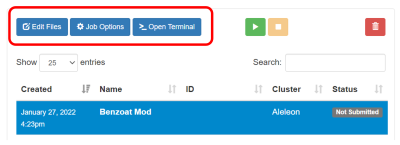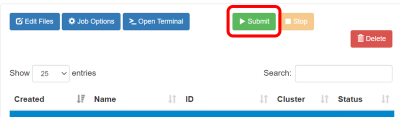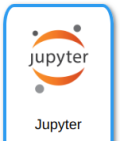Halaman ini menjelaskan menjalankan komputasi Python dengan environment Anaconda di ALELEON Supercomputer.

Langkah Menjalankan Komputasi
Terdapat dua langkah utama:
- Membuat dan menyiapkan conda environment untuk komputasi user.
- Memilih metode menjalankan komputasi.
Membuat Conda Environment
Kegiatan ini dilakukan pada terminal:
- Diakses melalui login SSH, atau
- Pada web EFIRO, buka menu Clusters -> Aleleon Shell Access
| Membuat Conda Environment
|
| 1
|
| Pilih dan aktifkan modul Anaconda yang akan digunakan.
$ module load [nama-modul-anaconda]
| Daftar nama modul Anaconda
|
| Nama Modul
|
Versi
|
| Anaconda3/2023.07-2
|
Anaconda 3 2023.07-2
|
| Anaconda3/2022.05
|
Anaconda 3 2022.05
|
| Anaconda3/2021.05
|
Anaconda 3 2021.05
|
| Anaconda3/2020.11
|
Anaconda 3 2020.11
|
|
| 2
|
Buat conda env di direktori HOME dan aktifkan dengan perintah:
$ conda create --name [nama-conda-env] pip
Contoh nama 'skripsi'
$ conda create --name skripsi pip
|
| Mengaktifkan Conda Environment dan Instalasi Package
|
| 0
|
| Aktifkan modul Anaconda yang digunakan untuk membuat conda env user.
|
| 1
|
Aktifkan conda env dengan perintah:
$ source activate [nama-conda-env]
Contoh mengaktifkan conda env 'skripsi'
$ source activate skripsi
|
| 2
|
| User dapat melihat daftar conda env yang dibuat sebelumnya dengan:
$ conda env list
|
| 3
|
Lakukan instalasi package Python yang dibutuhkan dengan pip
|
| 4
|
| Untuk menonaktifkan conda env jalankan perintah:
$ conda deactivate
|
| Manajemen Conda Environment
|
| Deactivate conda env untuk melakukan manajemen ini
|
| a
|
Untuk mengubah nama conda env:
$ conda rename -n [nama-saat-ini] [nama-baru]
Contoh mengubah nama env skripsi ke tesis
$ conda rename -n skripsi tesis
|
| b
|
| Untuk menghapus conda env:
$ conda remove -n <nama-conda-env> --all
|
Metode Menjalankan Komputasi
User dapat memilih metode menjalankan komputasi sesuai keinginan:
- Job submission di terminal
- Job submission di web EFIRO
- Interactive job Jupyter Lab / Notebook
Job Submission Terminal
Ketentuan:
- Menjalankan file Python di terminal dengan scheduler SLURM.
- File ipynb harus dikonversi ke file Python.
- Berjalan di Compute Node.
- Tutorial ini mengasumsikan user familiar dengan terminal Linux.
| Langkah Job Submission Terminal

|
| 1
|
| Login SSH ke ALELEON Supercomputer.
|
| 2
|
| Siapkan conda env dan file komputasi yang dibutuhkan.
|
| 3
|
Buat Submit Script yaitu 'formulir' untuk menjalankan job komputasi.
- Nama file bebas dengan format .sh, contoh
submit.sh
|
|
|
Contoh template Submit Script, ikuti petunjuk NOTES didalamnya.
| Anaconda Python di CPU
|
#!/bin/bash
# -----------------------------------------------------
# Template SLURM Submit Script
# Anaconda Python (CPU)
#
# NOTES:
# 1. Isi bagian yang ditandai 4 garing (////).
# 2. Template ini bersifat referensi.
# User dapat mengubah bagian yang perlu diubah.
# 3. Pastikan user sudah membuat Conda Environment.
# -----------------------------------------------------
# -----------------------------------------------------
# Alokasi komputasi SBATCH dan file input
# -----------------------------------------------------
# Alokasi jumlah core thread CPU
#SBATCH --ntasks=////
# Alokasi jumlah memori RAM (satuan GB)
#SBATCH --mem=////GB
# Alokasi limit waktu menjalankan job
# Format HH:MM:SS atau D-HH:MM:SS
#SBATCH --time=////
# Definisi file untuk menampung output terminal program
#SBATCH --output=result-%j.txt
# Definisi file untuk menampung output error log
#SBATCH --error=error-%j.txt
# Nama Conda Environment yang digunakan
CONDA_NAME=////
# Nama program Python yang dijalankan
INPUT_FILE=////.py
# ----------------------------------------------------
# Script jalannya program
# ----------------------------------------------------
# Mengaktifkan Conda Environment
module load Anaconda3
source activate ${CONDA}/${CONDA_NAME}
# Menjalankan file Python
python3 ${INPUT_FILE}
|
| Anaconda Python di GPU
|
#!/bin/bash
# -----------------------------------------------------
# Template SLURM Submit Script
# Anaconda Python (GPU)
#
# NOTES:
# 1. Isi bagian yang ditandai 4 garing (////).
# 2. Template ini bersifat referensi.
# User dapat mengubah bagian yang perlu diubah.
# 3. Pastikan user sudah membuat Conda Environment.
# -----------------------------------------------------
# -----------------------------------------------------
# Alokasi komputasi SBATCH dan file input
# -----------------------------------------------------
# Menggunakan partisi compute node GPU
#SBATCH --partition=ampere
# Alokasi jumlah core thread CPU
#SBATCH --ntasks=////
# Alokasi jumlah GPU
#SBATCH --gpus=////
# Alokasi jumlah memori RAM (satuan GB)
#SBATCH --mem=////GB
# Alokasi limit waktu menjalankan job
# Format HH:MM:SS atau D-HH:MM:SS
#SBATCH --time=////
# Definisi file untuk menampung output terminal program
#SBATCH --output=result-%j.txt
# Definisi file untuk menampung output error log
#SBATCH --error=error-%j.txt
# Nama Conda Environment yang digunakan
CONDA_NAME=////
# Nama program Python yang dijalankan
INPUT_FILE=////.py
# ----------------------------------------------------
# Script jalannya program
# ----------------------------------------------------
# Memuat modul NVIDIA CUDA default
module load cuda
# Mengaktifkan Conda Environment
module load Anaconda3
source activate ${CONDA}/${CONDA_NAME}
# Menjalankan file Python
python3 ${INPUT_FILE}
|
Info script lebih detail lihat Submit Script ALELEON Supercomputer.
|
|
|
| Panduan nilai maksimal alokasi komputasi SBATCH
|
Pada akun perseorangan, SLURM akan menahan job apabila:
- ntasks * time (jam) > sisa CPU Core Hour
- gpus * time (jam) > sisa GPU Hour
Cek sisa Core Hour dengan perintah sausage di terminal.
|
Limitasi fair policy usage untuk menjaga kualitas layanan
| total ntasks
|
total mem
|
total gpus
|
time
|
| 128
|
128GB
|
2
|
72:00:00
|
|
| User dapat mengajukan permintaan membuka limitasi melalui form ini
|
|
|
Versi CPU dan GPU:
| Jenis komputasi
|
ntasks
|
mem
|
gpus
|
time
|
| CPU normal
|
128
|
240GB
|
-
|
72:00:00
|
| CPU high-mem*
|
500GB
|
| GPU
|
32
|
120GB
|
2
|
*Tambahkan parameter #SBATCH --nodelist=epyc001
|
|
|
Versi MPI (dengan MPI4PY):
| ntasks
|
mem
|
gpus
|
time
|
| 384
|
240GB
|
-
|
72:00:00
|
Ketika ntasks lebih dari 128:
- SLURM otomatis menjalankan job pada multi-node.
- Mem mengalokasikan memori RAM per-node.
- Info detail buka laman MPI ALELEON Supercomputer.
|
|
| 4
|
Jalankan job komputasi dengan perintah:
$ sbatch [nama-submit-script]
Contoh:
$ sbatch submit.sh
|
| 5
|
| User dapat melihat status jalannya job dengan perintah:
$ squeue -ul $USER
| Daftar ST (STATE) menunjukkan status jalannya job:
|
| STATE
|
Penjelasan
|
| R (RUN)
|
Job berjalan
|
| PD (PENDING)
|
Job tertahan, lihat NODELIST(REASON)
|
| CG (COMPLETING)
|
Job selesai dan dalam proses clean-up
|
| CA (CANCELED)
|
Job dibatalkan user
|
| PR (PREEMPETED)
|
Job dibatalkan admin, alasan dikabarkan via email
|
| S (SUSPENDED)
|
Job ditahan admin, alasan dikabarkan via email
|
|
|
|
Apabila user ingin menghentikan job yang berjalan, jalankan perintah:
$ scancel [job-ID]
Job ID ada pada squeue diatas.
contoh membatalkan job ID 231:
$ scancel 231
|
Job Submission Web EFIRO
Ketentuan:
- Menjalankan file Python di web EFIRO Job Composer dengan scheduler SLURM.
- File ipynb harus dikonversi ke file Python.
- Berjalan di Compute Node.
| Langkah Job Submission Web EFIRO

|
| 1
|
| Login ke web EFIRO ALELEON Supercomputer.
|
| 2
|
 Buka app Job Composer di Pinned Apps.  Pilih menu New Job -> From Template |
| 3
|
| Pilih template Anaconda Python yang diinginkan
|
| Nama Template
|
Penjelasan
|
| Anaconda Python (CPU)
|
Menjalankan Anaconda Python versi CPU
|
| Anaconda Python (GPU)
|
Menjalankan Anaconda Python versi GPU
|
Kemudian Isi Job Name dan klik Create New Job

|
| 4
|
Upload dan edit file untuk menjalankan komputasi pada Edit Files
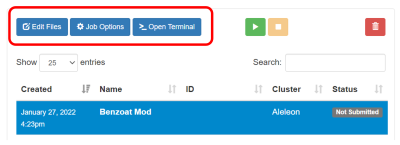
- Untuk upload file tunggal diatas 2GB gunakan software FTP.
- Apabila butuh akses terminal buka
Open Terminal.
|
| 5
|
Lengkapi Submit Script melalui tombol Open Editor.

- Submit script adalah 'formulir' untuk menjalankan job komputasi.
- Ikuti petunjuk NOTES didalamnya
- Klik
Save setiap kali mengubah script.
|
|
|
| Panduan nilai maksimal alokasi komputasi SBATCH
|
Pada akun perseorangan, SLURM akan menahan job apabila:
- ntasks * time (jam) > sisa CPU Core Hour
- gpus * time (jam) > sisa GPU Hour
Cek sisa Core Hour dengan langkah:
- Buka menu
Open Terminal
- Jalankan perintah
sausage
|
Limitasi fair policy usage untuk menjaga kualitas layanan
| total ntasks
|
total mem
|
total gpus
|
time
|
| 128
|
128GB
|
2
|
72:00:00
|
|
| User dapat mengajukan permintaan membuka limitasi melalui form ini
|
|
|
Versi CPU dan GPU:
| Jenis komputasi
|
ntasks
|
mem
|
gpus
|
time
|
| CPU normal
|
128
|
240GB
|
-
|
72:00:00
|
| CPU high-mem*
|
500GB
|
| GPU
|
32
|
120GB
|
2
|
*Tambahkan parameter #SBATCH --nodelist=epyc001
|
|
|
Versi MPI (dengan MPI4PY):
| ntasks
|
mem
|
gpus
|
time
|
| 384
|
240GB
|
-
|
72:00:00
|
Ketika ntasks lebih dari 128:
- SLURM otomatis menjalankan job pada multi-node.
- Mem mengalokasikan memori RAM per-node.
- Info detail buka laman MPI ALELEON Supercomputer.
|
|
| 6
|
Jalankan job dengan klik tombol Submit.
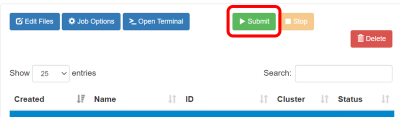
- Pantau kolom status yang menjelaskan status jalannya job.
- Apabila ingin membatalkan job yang berjalan, klik
Stop.
- Job completed dapat dijalankan kembali dengan
Submit.
| Daftar status job:
|
| Status
|
Arti
|
| Not Submitted
|
Job belum pernah dijalankan.
|
| Running
|
Job berjalan.
|
| Queue
|
Job mengantri dan belum berjalan.
|
| Completed
|
Job selesai berjalan.
|
| Failed
|
Job berhenti di tengah jalan, antara error atau di stop user
|
Untuk melihat alasan queue:
- Buka app
Active Jobs pada homepage EFIRO.
|
|
| 7
|
Lihat output file komputasi pada kolom Folder Contents
- Atau dengan membuka
Edit Files
|
Interactive Job Jupyter
Ketentuan:
- Menjalankan sesi interaktif Jupyter Lab atau Notebook.
- Berjalan di Interactive Node.
| Langkah Interactive Job Sesi Jupyter

|
| 1
|
| Login ke web EFIRO ALELEON Supercomputer.
|
| 2
|
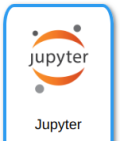 Buka app Jupyter di Pinned Apps pada homepage EFIRO. |
| 3
|
Isi formulir untuk memulai sesi Jupyter dengan panduan berikut:
- Choose Jupyter version
- pilih sesuai preferensi user, Jupyter Lab atau Notebook
- Partition -> pilih sesuai kebutuhan:
- torti -> CPU saja
- tilla -> CPU dan GPU
| Alokasi komputasi
|
torti
|
tilla
|
| Number of CPU core(s)
|
1 - 32
|
| Amount of memory/RAM
|
1 - 64
|
| Number of GPUs
|
-
|
1
|
| Number of hours
|
1 - 72
|
Pada akun perseorangan, sesi Jupyter tidak akan berjalan apabila:
- Alokasi CPU * hours > sisa CPU Core Hour
- Alokasi GPU * hours > sisa GPU Hour
Cek sisa Core Hour dengan:
- Buka app
Aleleon Shell Access pada homepage EFIRO
- Jalankan perintah
sausage
|
- Choose how to launch Jupyter -> Anaconda
- Choose Anaconda version
- Pilih versi yang digunakan untuk membuat conda env user
- Conda environment directory
- Isi nama conda env user yang akan digunakan
- Software modules
- Membuat modul software, isi sesuai kebutuhan user
- Apabila menggunakan tilla, isi modul NVIDIA CUDA yang sesuai
| Daftar Software Modules NVIDIA CUDA
|
| Nama Software Modules
|
Versi
|
| cuda/11.2-cuDNN8.1.1
|
CUDA 11.2 + cuDNN 8.1.1
|
| cuda/11.6-cuDNN8.3.3
|
CUDA 11.6 + cuDNN 8.3.3
|
| cuda/11.8-cuDNN8.6.0
|
CUDA 11.8 + cuDNN 8.6.0
|
| cuda/12.0-cuDNN8.7.0
|
CUDA 12.0 + cuDNN 8.7.0
|
| cuda/12.1-cuDNN8.8.1
|
CUDA 12.1 + cuDNN 8.8.1
|
| cuda/12.3-cuDNN8.9.6
|
CUDA 12.3 + cuDNN 8.9.6
|
- Environment setup
- Memuat environment variable, isi apabila ada
- Additional Jupyter arguments
- Memuat argument tambahan Jupyter, isi apabila ada
- Email address
- Notifikasi email untuk status mulai dan selesainya sesi Jupyter.
- Isi apabila berkenan.
|
| 4
|
Klik tombol Launch untuk memulai sesi Jupyter.
- User akan diarahkan ke halaman
My Interactive Sessions.
- Tunggu hingga sesi Jupyter siap diakses.
 Status sesi Jupyter mengantri menunggu alokasi hardware |
| 5
|
Apabila status Running, klik tombol Connect to Jupyter.
- Sistem mulai menghitung Core Hour!
 Sesi Jupyter siap diakses. Cancel.
|
| 6
|
Pilih Notebook Python 3 untuk memulai sesi notebook Python 3. Gunakan Notebook Python 3 untuk menjalankan kernel conda env user di Jupyter Notebook  Gunakan Notebook Python 3 untuk menjalankan kernel conda env user di Jupyter Lab |
| 7
|
User dapat mengunjungi sesi Jupyter yang sedang berjalan pada:
- Menu
My Interactive Sessions pada homepage EFIRO.
- Kolom
Active interactive sessions pada homepage EFIRO.
|